
© Gina Sanders – Fotolia.com
Eine der beliebtesten Funktionen im Smarthome ist die Heizung zu automatisieren, damit zur richtigen Zeit und im richtigen Raum die richtige Temperatur herrscht. Hier erfahren Sie wie ein Z-Wave Tür- Fenstersensor den Heizplan eines fibaro HomeCenter lite oder HomeCenter 2 verändern kann. Bei geöffnetem Fenster geht die Heizung aus und bei geschlossenem Fenster wieder an. Hierbei ist es egal, ob Sie einen Stellantrieb für den Heizkörper, eine Fußbodenheizung oder einen Heizlüfter (mit Hilfe von „Verknüpfungen“) nutzen. Wie das ganze funktioniert lesen Sie hier:
Leider sieht fibaro diese Funktion (noch nicht) von Hause aus vor. Aber mit einem kleinen Trick lässt sich auch diese Funktion wunderbar nutzen! Wenn man den richtigen Code hat, dann kann man direkt in den Heizplan eingreifen und hier eine beliebige Urlaubstemperatur einstellen. Hat man eine Urlaubstemperatur eingestellt, so wird der „normale Heizplan“ überschrieben und fibaro übermittelt als Soll-Temperatur an die Aktoren nur die eingestellte Urlaubstemperatur.
Virtuelles Device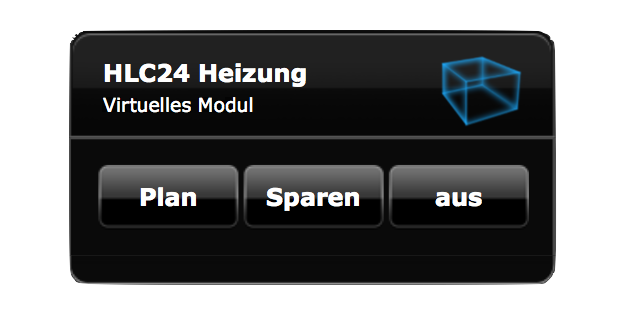
Hierfür wird als erstes ein neues Virtuelles Devices benötigt. Dieses kann genau auf die jeweiligen Bedürfnisse angepasst werden. Wenn Sie z.B. nur Fenster auf bzw. zu „programmieren“ wollen, dann erstellen Sie 2 „Buttons“. Wenn Sie zusätzlich noch die Funktion interessiert, von unterwegs den über das Smartphone oder Tablet den Heizplan zu aktiveren bzw. zu deaktivieren dann nutzen Sie 3 „Buttons“.
In unserem Fall haben wir also pro Raum bzw. Heizzone:
- Plan – Aktiviert den „normalen“ Heizplan
- Sparen – Schaltet den Urlaubsmodus mit 17 Grad ein
- aus – Schaltet die Heizung aus bzw. aktiviert den Urlaubsmodus mit 4 Grad ein
Einstellungen Virtuelles Device
- Neues Virtuelles Device erstellen, benennen, Raum zuordnen
- Bei „IP Address:“ 127.0.0.1
- Bei „TCP Port:“ 11111
- Fügen Sie dem Virtuelles Device drei neue Knöpfe hinzu
- Benennen Sie diese mit „Plan“, „Sparen“, und „aus“ (Label)
- Verwenden Sie auch eindeutige Bezeichnungen bei der ID (diese Bezeichnung finden Sie bei der anschließenden Erstellung der Block-Szene wieder)
- Passen Sie den folgenden Code auf Ihre Bedürfnisse an:
Code für HomeCenter lite und HomeCenter 2
———————————
PUT /api/panels/heating HTTP/1.10x0D0x0AHost:192.168.178.33:80 0x0D0x0AAuthorization: Basic YWRtaW46YWRtaW4= 0x0D0x0A0x0D0x0A {„id“:1,“name“:“Badezimmer„,“properties“:{„handTemperature“:0,“handTimestamp“:0,“vacationTemperature“:10}}
———————————
192.168.178.33:80 ist die IP-Adresse Ihres HomeCenters und Ihres Port (Standardmäßig 80)
YWRtaW46YWRtaW4= ist das der Benutzername und das Passwort codiert in Base64 (in diesem Beispiel admin:admin). Hier können Sie Ihr Username:Password codieren: https://www.base64encode.org
1 ist die ID des Bereichs aus dem Heizplan. Rufen Sie in Ihrem Browser den gewünschten Heizplan auf. Am Ende der URL steht die ID.
Badezimmer ist der Name des Bereichs. Wird dieser verändert, wird der bisherige Name des Bereichs umbenannt!
10 ist die Urlaubstemperatur (vacationTemperature) die hier auf 10 Grad eingestellt wird. Stellen Sie diesen Wert auf 0 dann wird die Urlaubstemperatur wieder deaktiviert und der normale Heizplan wird wieder aktiviert.
Hier der Code für „Plan“ (nach Heizplan)
PUT /api/panels/heating HTTP/1.10x0D0x0AHost:192.168.178.33:80 0x0D0x0AAuthorization: Basic YWRtaW46YWRtaW4= 0x0D0x0A0x0D0x0A {"id":1,"name":"Badezimmer","properties":{"handTemperature":0,"handTimestamp":0,"vacationTemperature":0}}
Hier der Code für „Sparen“ (Spartemperatur wenn man z.B. längere Zeit nicht zu Hause ist)
PUT /api/panels/heating HTTP/1.10x0D0x0AHost:192.168.178.33:80 0x0D0x0AAuthorization: Basic YWRtaW46YWRtaW4= 0x0D0x0A0x0D0x0A {"id":1,"name":"Badezimmer","properties":{"handTemperature":0,"handTimestamp":0,"vacationTemperature":18}}
Hier der Code für „aus“ auf
PUT /api/panels/heating HTTP/1.10x0D0x0AHost:192.168.178.33:80 0x0D0x0AAuthorization: Basic YWRtaW46YWRtaW4= 0x0D0x0A0x0D0x0A {"id":1,"name":"Badezimmer","properties":{"handTemperature":0,"handTimestamp":0,"vacationTemperature":4}}
Szene schreiben: Fenster aus, Heizung aus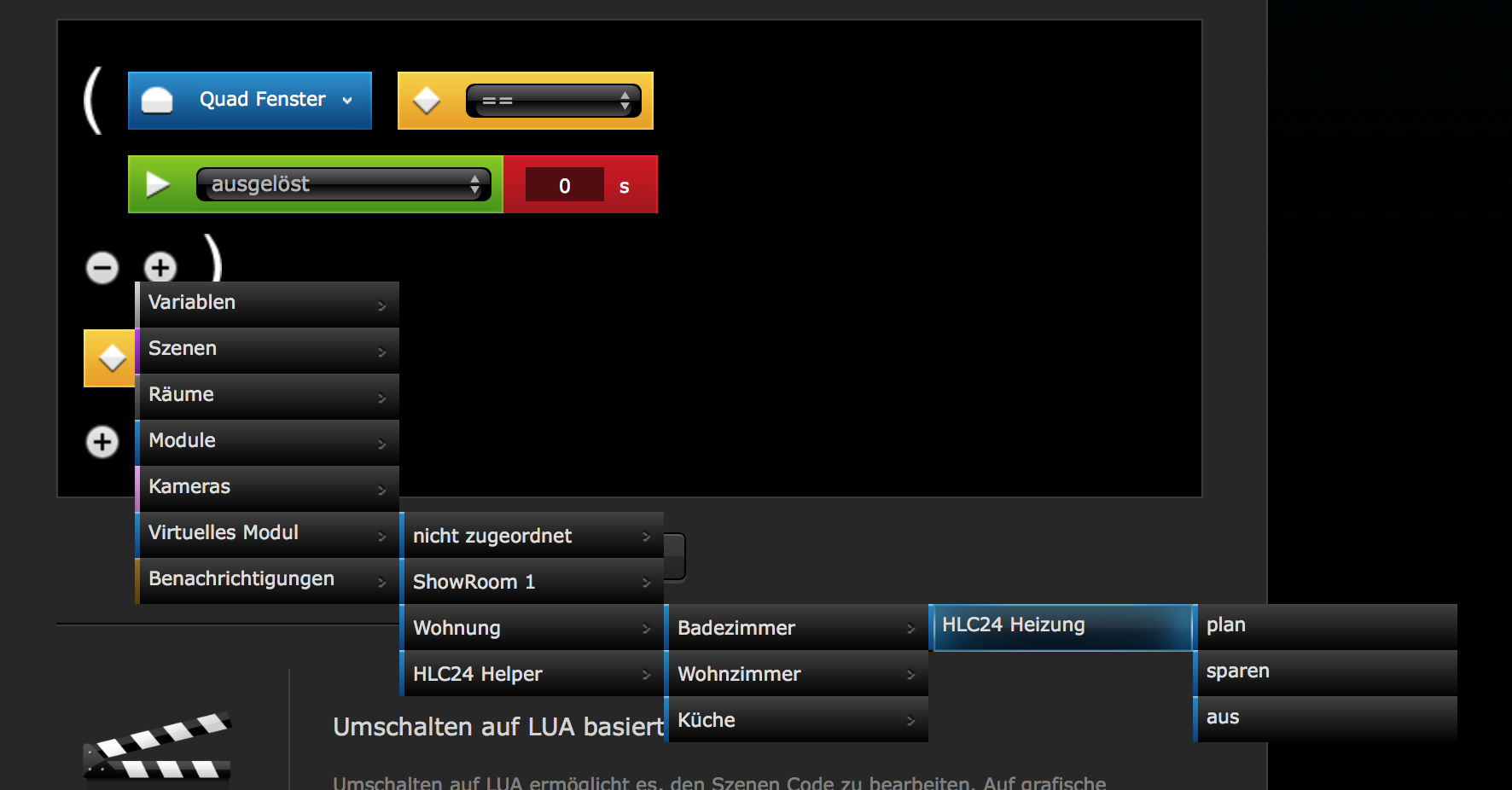
Der Rest erklärt sich fast von selbst. Erstellen Sie eine neue Grafische-Szene (Block-Szene)
- Wählen Sie einen Fenster Sensor aus und stellen die Bedingung auf „ausgelöst“
- Fügen Sie „dann“ ein und wählen Sie „aus“ bei Virtuelle Device welches Sie gerade erstellt haben
- Szene benennen, Raum zuordnen, fertig!
Szene schreiben: Fenster zu, Heizung an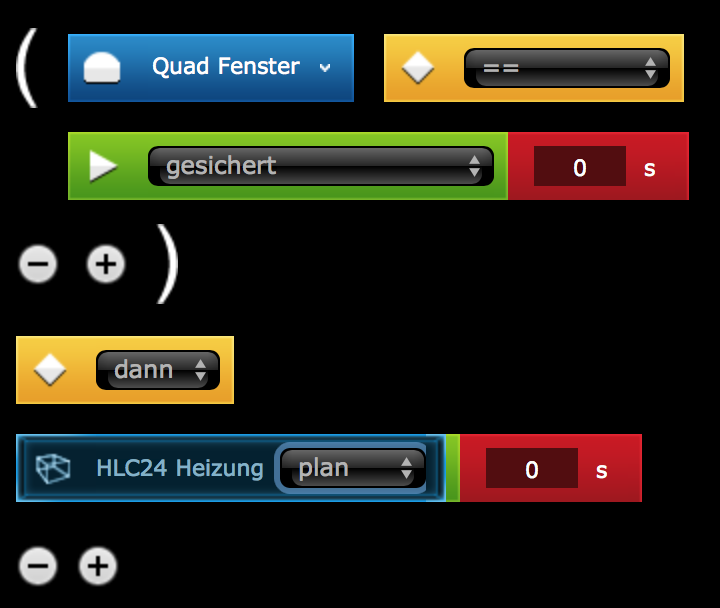
- Wählen Sie einen Fenster Sensor aus und stellen die Bedingung auf „gesichert“
- Fügen Sie „dann“ ein und wählen Sie „plan“ bei Virtuelle Device welches Sie gerade erstellt haben
- Szene benennen, Raum zuordnen, fertig!
Happy Automating!
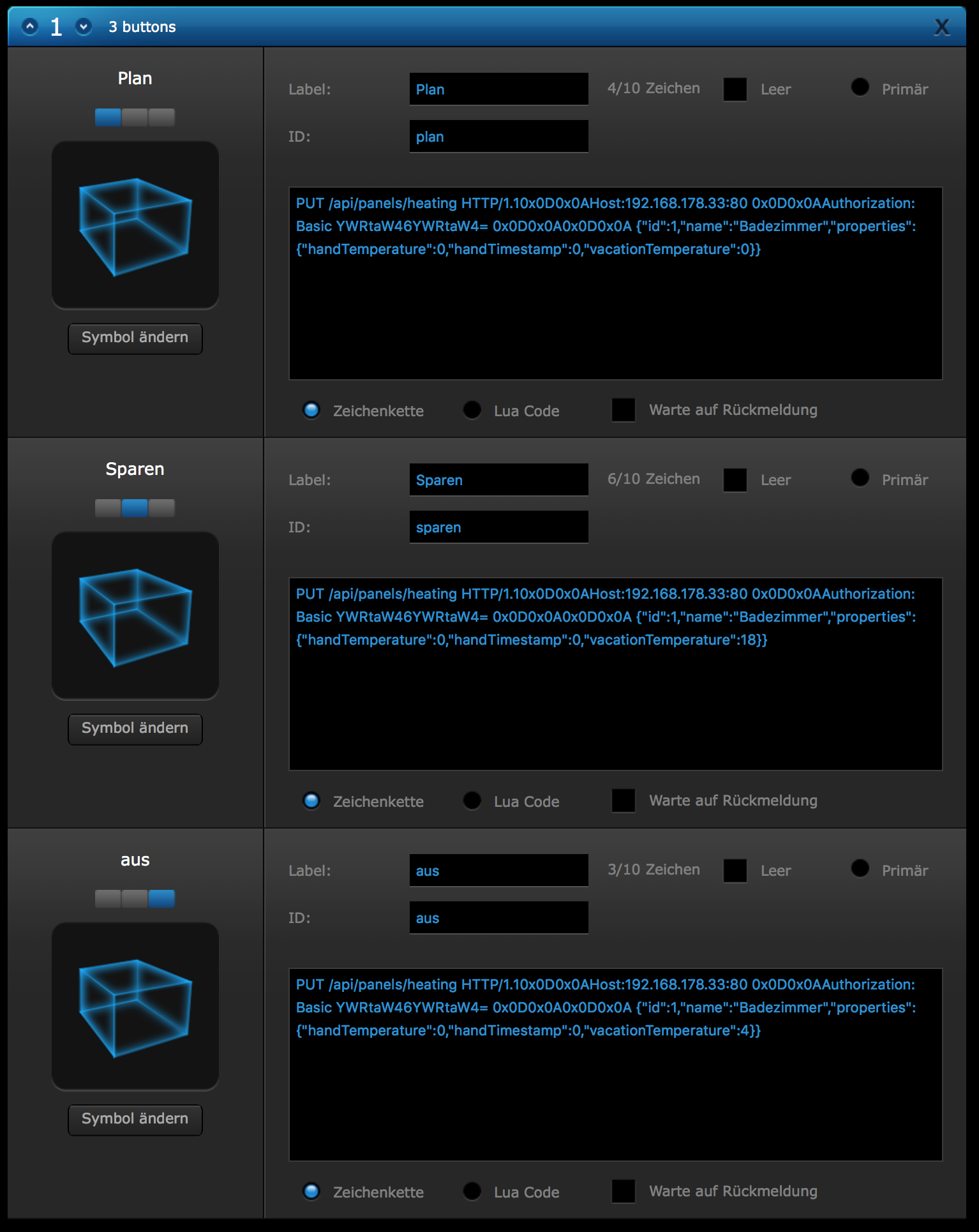
Hallo, ich habe alles so angelegt.
Die Spartemperatur müsste sich ja auch durch Klick aufs VD ändern, oder?
Tut sie bei mir leider nicht.
Gibt es irgendwo nen debug-Modus oder wie kann ich sehen, an was es scheitert?
Hallo, nein bei der HCL Variante nicht. Kann es sein, dass der Username und das Passwort nicht richtig in BASE64 encoded worden ist?
Hallo,
genial, das hab sogar ich als Laie hinbekommen. Es funktioniert einwandfrei. Vielen Dank für die Anleitung!!!
Vielen Dank!